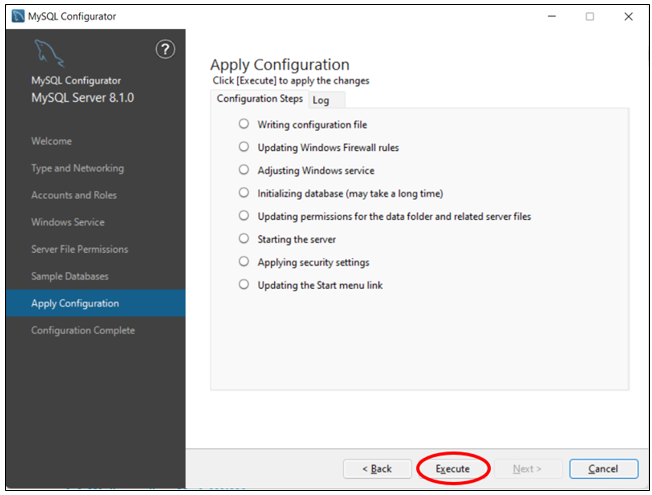BÀI 17 - QUẢN TRỊ CƠ SỔ DỮ LIỆU TRÊN MÁY TÍNH
1. LỢI ÍCH CỦA VIỆC QUẢN TRỊ CƠ SỔ DỮ LIỆU TRÊN MÁY TÍNH
Trước khi có máy tính và giải pháp quản trị CSDL trên máy tính, việc quản lí dữ liệu thủ công là công việc rất vất vả, khó kiểm soát, đòi hỏi nhiều công sức, đặc biệt với những dữ liệu không được sai sót dù rất nhỏ, chẳng hạn như trong ngành ngân hàng.Ngày nay, việc ứng dụng quản trị CSDL trên máy tính đã trở nên phổ biến trong hầu hết các hoạt động quản lí kinh tế - xã hội.

2. HỆ QUẢN TRỊ CƠ SỔ DỮ LIỆU MYSQL VÀ PHẦN MỀM HEIDISQL
Để làm việc với CSDL, cần có một hệ QTCSDL và phần mềm hỗ trợ giao tiếp với hệ QTCSDL đó. Hiện nay, các hệ QTCSDL phổ biến nhất gồm ORACLE, MySQL, Microsoft SQL Server,... Trong đó, MySQL là sản phẩm mã nguồn mở miễn phí, gọn nhẹ, tốc độ xử lý nhanh, quản lý chặt chẽ tính nhất quán dữ liệu, bảo mật cao, thích hợp cho cả bài toán quản trị CSDL lớn và các hệ thống trên Internet.
a) Cài đặt và làm việc với MySQL
- Mở trình duyệt web (CocCoc, Google Chrome,...).
- Nhập vào thanh địa chỉ:
dev.mysql.com/downloads/, nhấn Enter.
- Chọn MySQL Community Server.
- Nhấn Download bên phải dòng Windows (x86, 64-bit), MSI Installer.
- Nhấn No thanks, just start my download.
- Vào thư mục Download tìm file vừa tải về.
- Nháy đúp chuột vào file mysql-8.1.0-win64.msi.
- Nhấn Next, chọn I accept the terms, nhấn Next.
- Chọn Typical và nhấn Install.
- Nhấn Finish, nhấn Next.

- Nhập mật khẩu tại MySQL Root Password và nhấn Next.
- Nhấn Execute, Next, rồi Finish.

b) Phần mềm HeidiSQL
- HeidiSQL là phần mềm mã nguồn mở miễn phí, hỗ trợ kết nối với nhiều hệ QTCSDL như MySQL, MariaDB, Microsoft SQL Server.
- Hỗ trợ giao diện tiếng Việt, tiện lợi khi sử dụng.
Cài đặt HeidiSQL
- Cài đặt HeidiSQL:
- Mở trình duyệt web (Coccoc, Goole chrom,...)
- Trên thanh địa chỉ trình duyệt web, nhập heidisql.com/download.php, bấm phím Enter.
- Nháy vào Installer, 32/64 bit combined.
- Tệp tải về, thông thường nằm trong thư mục Download.
- Để cài đặt, nháy đúp chuột vào file mới tải về (HeidiSQL_12.5.0.6677_Setup.exe)
- Nháy Install for me only.
- Nháy chọn I accept the agreement rồi nháy Next.
- Để đường dẫn mặc định, nháy Next. Nếu nếu thay đổi nơi lưu trữ thì nháy nút Browse để chọn lại.
- Nháy Next.
- Nháy Next.
- Nháy Install.
- Nháy Finish.
* Làm việc với HeidiSQL
- Nháy đúp chuột vào biểu tượng HeidiSQL trên màn hình nền để khởi động.
- Một hộp thoại như bên dưới xuất hiện.
- Tất cả đều để mặc định như trong hộp thoại trên, chỉ nhập vào mật khẩu (Lưu ý: Mật khẩu đã đặt lúc cài MySQL)
- Nháy vào nút Mở để vào cửa sổ làm việc của HeidiSQL.
- Giao diện sau khi đăng nhập thành công của HeidiSQL như hình bên dưới.
Chú ý: Khi cài đặt HeidiSQL, nếu máy tính kết nối Internet, HeidiSQL sẽ tự động nhận biết mã vùng quốc gia và thiết lập giao diện với ngôn ngữ tương ứng. Người dùng có thể thiết lập ngôn ngữ bằng công cụ Tools/Preference/General.
- Tất cả đều để mặc định như trong hộp thoại trên, chỉ nhập vào mật khẩu (Lưu ý: Mật khẩu đã đặt lúc cài MySQL)
- Nháy vào nút Mở để vào cửa sổ làm việc của HeidiSQL.
- Giao diện sau khi đăng nhập thành công của HeidiSQL như hình bên dưới.
Chú ý: Khi cài đặt HeidiSQL, nếu máy tính kết nối Internet, HeidiSQL sẽ tự động nhận biết mã vùng quốc gia và thiết lập giao diện với ngôn ngữ tương ứng. Người dùng có thể thiết lập ngôn ngữ bằng công cụ Tools/Preference/General.